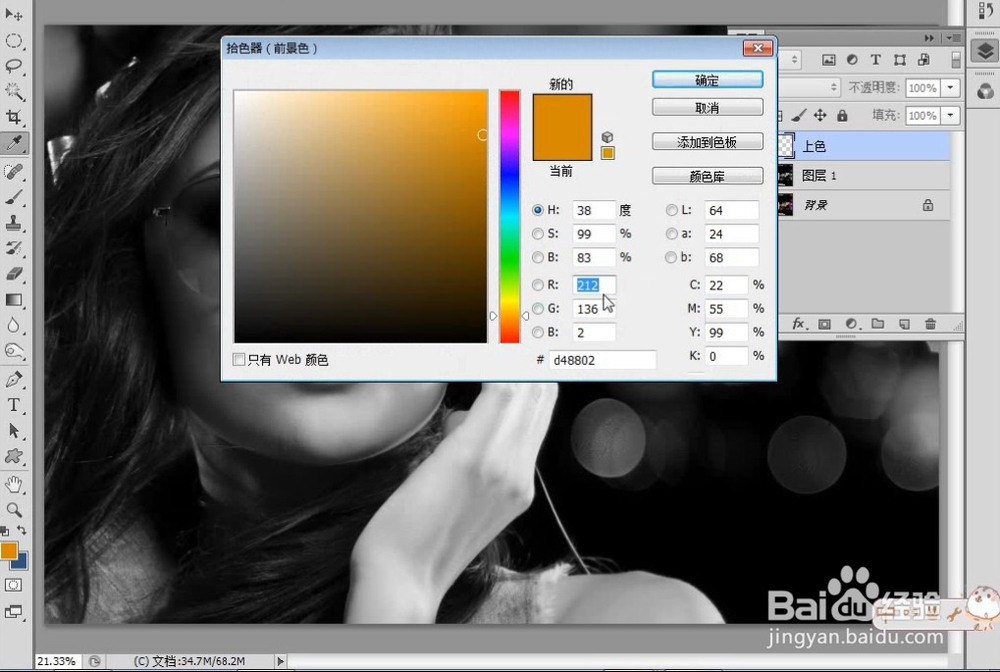如何使用PS的混合模式功能制作单色照片
1、打开PS,在菜单栏中执行:文件-打开,命令,打开需要使用PS的混合模式功能制作单色照片的素材图片。
2、按Ctrl+J组合键将“背景”图层复制一层,然后按 Shift+Ctr+U组合键将图像去色,使其成为灰色图像,如下图所示。
3、新建一个“上色”图层,然后设置前景薄本窭煌色为黄色(R:212,G:136,B:2),接着按Alt+ Delete组合键用前景色填充该图层,效果如下图所示。
4、设置“上色”图层的“混合模式”为“柔光”、“不透明度”为86%,如下图所示。
5、使用“横排文字工具工在图像的右侧输入 Monochrome,然后设置其“混合模式”为“柔光”,最终效果如下图所示。
声明:本网站引用、摘录或转载内容仅供网站访问者交流或参考,不代表本站立场,如存在版权或非法内容,请联系站长删除,联系邮箱:site.kefu@qq.com。
阅读量:40
阅读量:34
阅读量:73
阅读量:43
阅读量:76